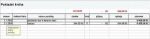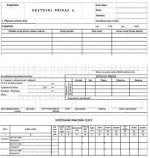Slyšeli jste o funkci Lambda
Asi se nebude jednat o často používanou funkci, ale může být vhodná pro opakované použití stejného výpočtu. Například při převodu jednotek, výpočty ploch určitých objektů nebo při výpočtech konečné ceny produktu, pokud víte, že je závislá ještě na zadaném opracování.
Prakticky pomocí pojmenování si lze vytvořit vlastní funkci, opakovaně použitelnou, aniž by bylo zapotřebí programovat funkci v kódu VBA a poté soubor ukládat s příponou .xlsm. Takto vytvořená funkce je dostupná v celém sešitu, který může mít opravdu jen běžnou příponu .xlsx.
Syntaxe funkce Lambda je
=LAMBDA(parametr1; parametr2; …; výpočet),
kde argument parametr je hodnota, která se má funkci předávat (lze mít až 253 parametrů). Druhý argument s názvem výpočet je prakticky vzorec, podle kterého bude Excel počítat a vracet výsledek.
A jak se funkce Lambda vytváří?
Určitě jako první je užitečné si dobře promyslet a třeba i přímo v buňkách vyzkoušet to, co je třeba opakovaně počítat. Teprve poté je dobré přikročit k vlastní definici funkce. Jak?
Nejpraktičtější řešení je asi pomocí Správce názvů, i když definici funkce lze vytvořit i přímo v dané buňce (využívá se především u maticových funkcí nové generace jako například Byrow, Bycol, Reduce nebo Scan, Makearray či Map). Na kartě Vzorce se klepne na ikonu Definovat název. Tím se zobrazí dialogové okno, ve kterém je třeba zapsat jméno vytvářené funkce a poté její definici (co má počítat).
Například v daném sešitě je třeba počítat opakovaně na různých místech povrch válce. Běžný vzorec, který je znám ze školy je: 2*poloměr*poloměr*3,14+2*poloměr*3,14*výška. A něco takového se většinou nechce na různých místech zadávat opakovaně.
Pokud se ale něco takového nadefinuje pomocí funkce Lambda, výpočet se zjednoduší.
Po klepnutí na ikonu Definovat název se napíše do políčka Název jméno funkce, například "Povrch_valce". Do políčka Komentář lze vepsat popis, co bude funkce počítat. Nejdůležitější je pak políčko Odkaz na, do kterého je třeba napsat vlastní definici funkce. V tomto případě tedy
=LAMBDA(poloměr;výška;2*poloměr*poloměr*3,14+2*poloměr*3,14*výška).
A po klepnutí na tlačítko OK již bude vlastní funkce nadefinovaná a dá se volat svým názvem (viz obrázek). Zde se již pak doplní potřebné argumenty a buňka se běžně potvrdí.
Jak se dá taková funkce upravit, případně odstranit? Prakticky stačí jen znát princip práce s názvy v sešitu Excelu. To znamená, na kartě Vzorce klepnout na ikonu Spravovat názvy. Tím se otevře dialogové okno se všemi názvy. Zde poté stačí klepnout na název vlastní funkce a poté klepnout na tlačítko Upravit (případně Odstranit).